1、按组合键win加r打开“运行”窗口,输入“regedit”。
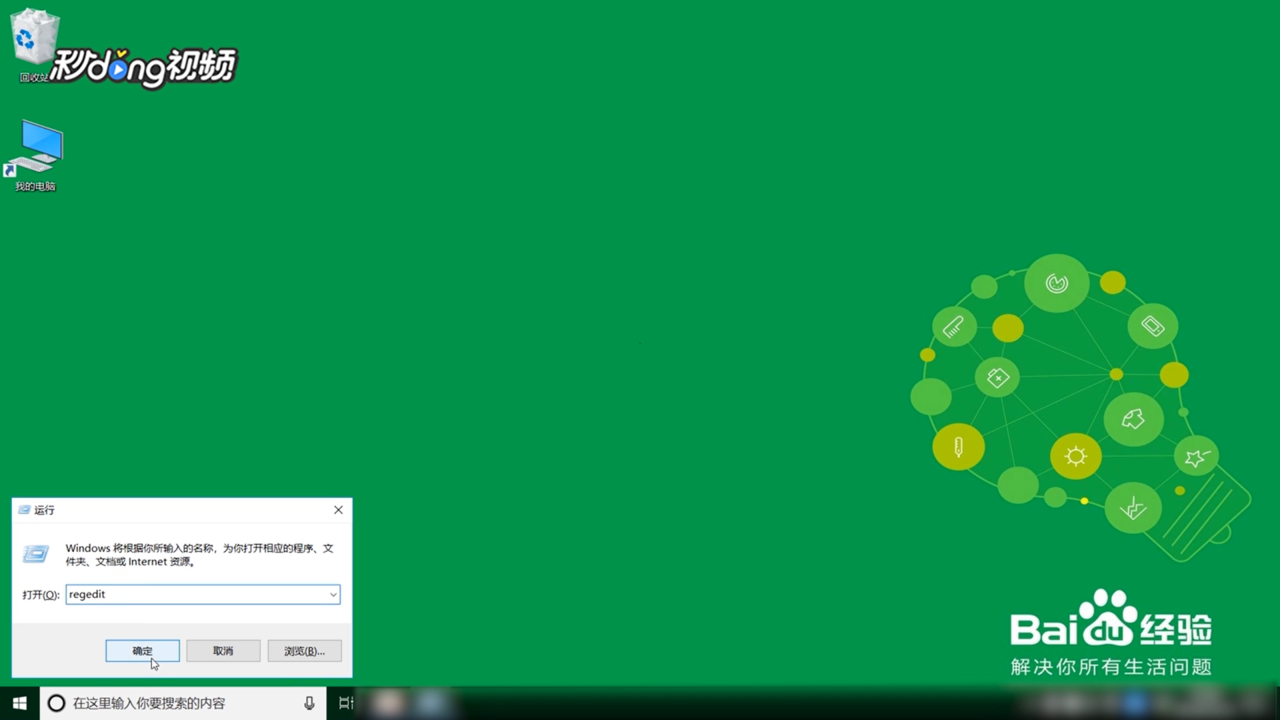
2、点击“确定”,选中“advance”项,找到如图项并双击打开。

3、“数值数据”修改为“9000”点击“确定”保存设置。

4、在右侧窗口的任意空白处单击右键,新建一个如图所示的值。
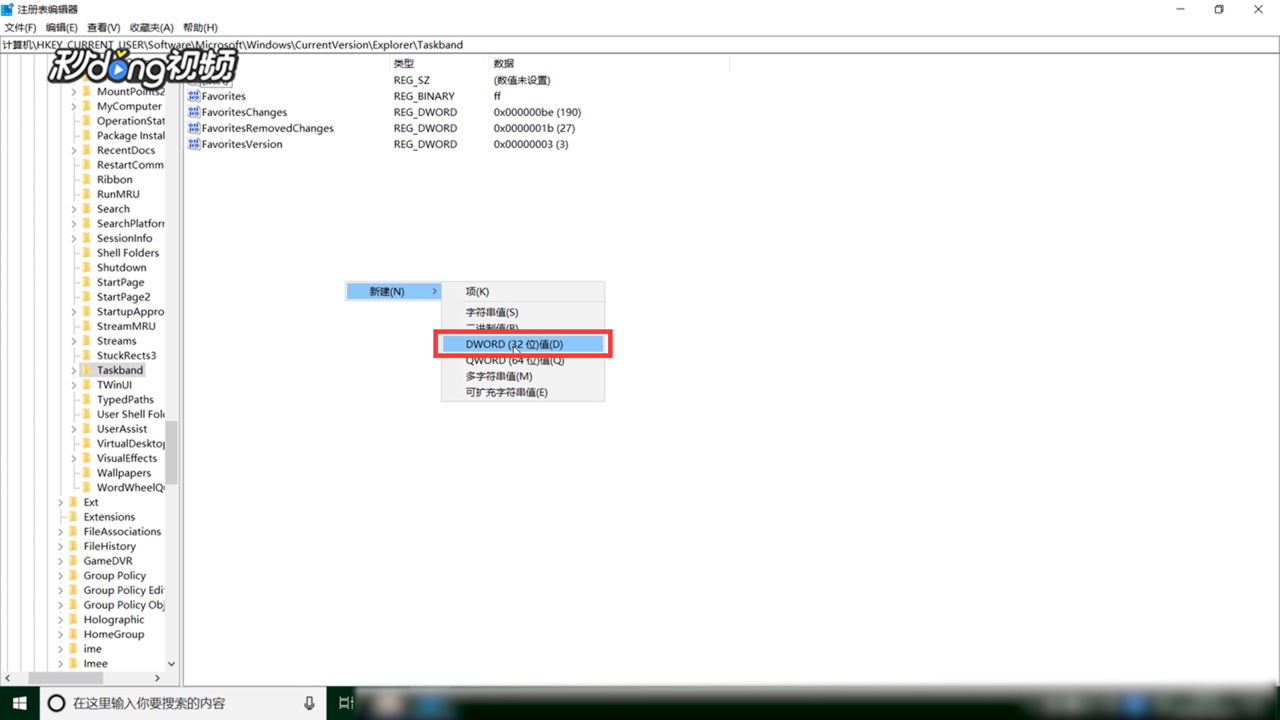
5、重命名,打开将“数值数据”更改为“0”点击“确定”即可取消任务预览窗口。

时间:2024-10-11 21:14:34
1、按组合键win加r打开“运行”窗口,输入“regedit”。
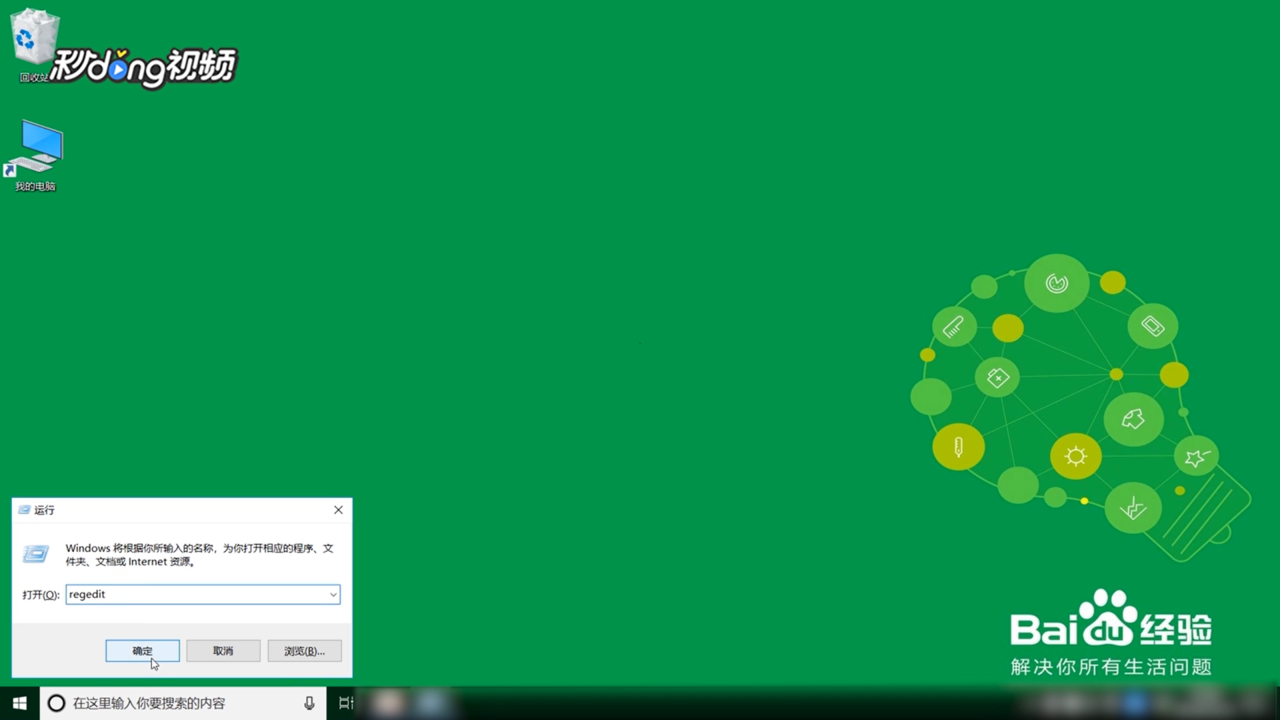
2、点击“确定”,选中“advance”项,找到如图项并双击打开。

3、“数值数据”修改为“9000”点击“确定”保存设置。

4、在右侧窗口的任意空白处单击右键,新建一个如图所示的值。
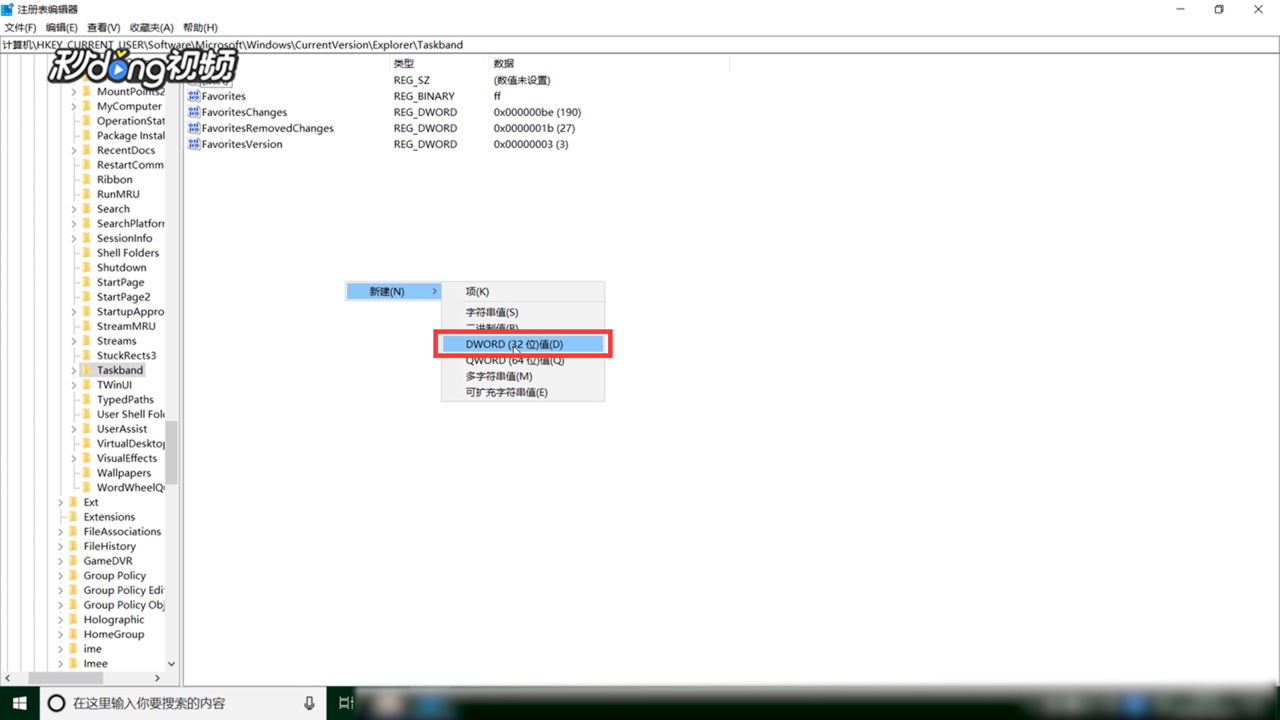
5、重命名,打开将“数值数据”更改为“0”点击“确定”即可取消任务预览窗口。

